Info kplace.plala.jpから移設しました
初めてのMac/初期設定
作成日: 2016/07/09■目的
Macの初期設定を実行します。
■MAC

| 項目 | Software | 備考 |
| Model | Macbook pro 13" Retina 2015 | US keyboard |
| OS | OSX EI Capitan |
 Macbook Pro Retina のページはこちら
Macbook Pro Retina のページはこちら■最初のMAC起動
最初の電源ON時の設定です。
終了したらデスクトップ画面が表示されて利用開始になります。
| First Boot Setup | 備考 |
|
| ようこそ | 主に日本語を使用する=on mac登録と設定=日本 |
|
| keyboard | us | |
| Wi-Fi | SSID=xxxxxxxx key=xxxxxxxx | |
| Migration | Macに情報を転送=なし | |
| AppleID | AppleIDでサインイン=しない | |
| 利用条件 | 同意する | |
| iCloud | skip | |
| アカウント | コンピュータアカウント=xxxxx パスワード=xxxxxxx |
|
| Time Zone | Asia/Tokyo | |
| 診断と使用状況 | off | |
| キーボード設定 | [システム環境設定][キーボード] [キーボードの種類を変更] [キーボード設定アシスタント][ANSI=on] |
US Keyboard |
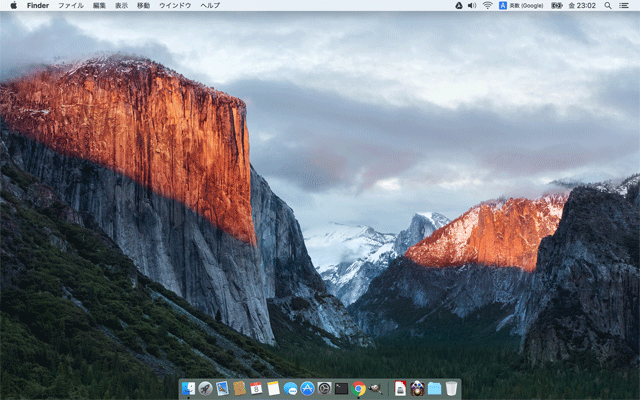
■マウス
今回はLogicool/MX1500マウスをBluetoothで使えるようにします。
マウスのチャンネルスイッチで使用チャンネルを選択し[コネクト]でペアリングを開始します。
Macで[システム環境設定][Bluetooth][MX anywhere2/ペアリング]で完了です。
スクロール方向が逆と気づいたら、
[システム環境設定][マウス][スクロールの方向/ナチュラル=off]で変更します。
■ホスト名
デフォルトのホスト名は長すぎるので変更しておきます。
[システム環境設定][共有][コンピュータ名=xxxxxx]
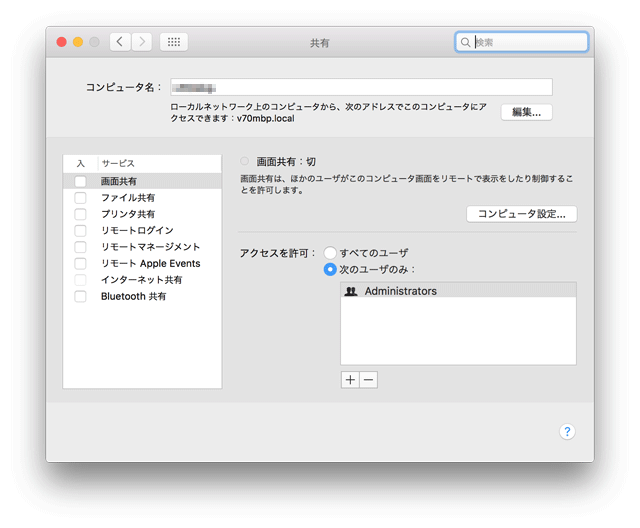
■サウンド
Macの起動音やFinderの効果音は周囲に迷惑なのでターミナルからコマンドで音なしにします。
sudo nvram SystemAudioVolume=%10 [起動音量指定]
sudo nvram -d SystemAudioVolume [起動音有効化]
defaults write com.apple.finder FinderSounds -bool false [Finder効果音無効化]
killall Finder
defaults delete com.apple.finder FinderSounds [Finder効果音有効化]
killall Finder
■Homeディレクトリ移動sudo nvram -d SystemAudioVolume [起動音有効化]
defaults write com.apple.finder FinderSounds -bool false [Finder効果音無効化]
killall Finder
defaults delete com.apple.finder FinderSounds [Finder効果音有効化]
killall Finder
Windowsと同様にデータをシステムパーティションから分離します。
今回はDiskUtilityでパーティションを2分割後/Volumes/p1パーティションを作成します。
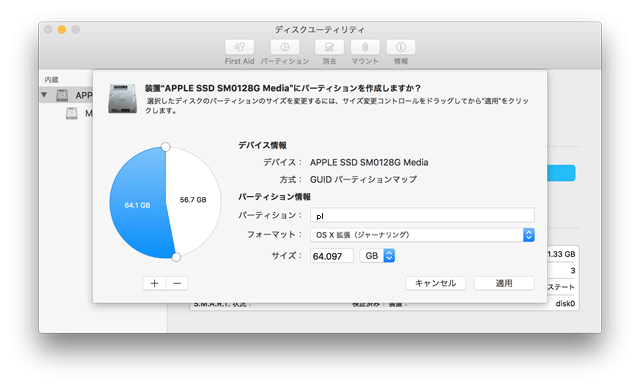
作成したパーティションにユーザの ホームディレクトリを移動します。
[システム環境設定][ユーザーとグループ][ロックの解除/ユーザー名右クリック][詳細オプション]
[ホームディレクトリ=/Volumes/p1/xxx]
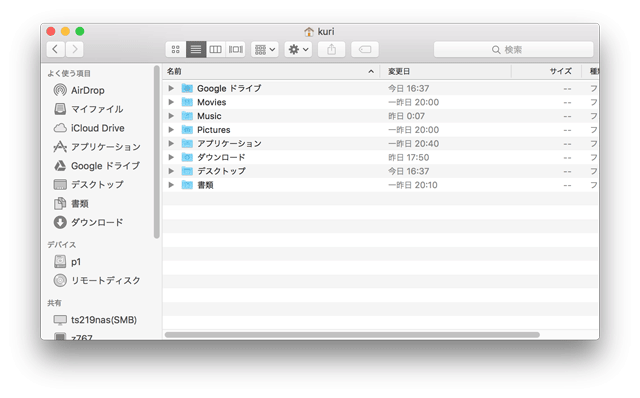
■日本語入力
Google日本語入力をダウンロードしインストールします。
日本語切り替えキーはデフォルトでCntl+スペースですが一時的に<-キーを使ってみます。
 「Google日本語入力ダウンロード」のページはこちら
「Google日本語入力ダウンロード」のページはこちら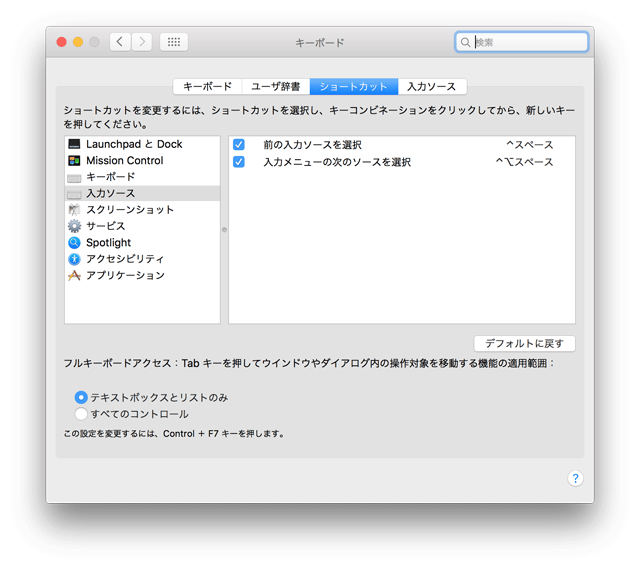
■印刷/スキャナ
対象:Brother DCP-j925n
BrotherのサイトからMAC用プリンタとスキャナドライバをダウンロードしてインストールします。
インストールが終わったら印刷とスキャンが可能になります。
 「DCP-j925nソフトウェアダウンロード」のページはこちら
「DCP-j925nソフトウェアダウンロード」のページはこちら■Google Drive
無償で1TB利用可能なGoogle Driveとデータを同期します。
Google Driveのサイトから同期用のソフトウェアをダウンロードしてインストールします。
ホームディレクトリ内にローカル側のGoogle Driveディレクトリが作成され同期が可能になります。
 「Google Driveをダウンロード」のページはこちら
「Google Driveをダウンロード」のページはこちら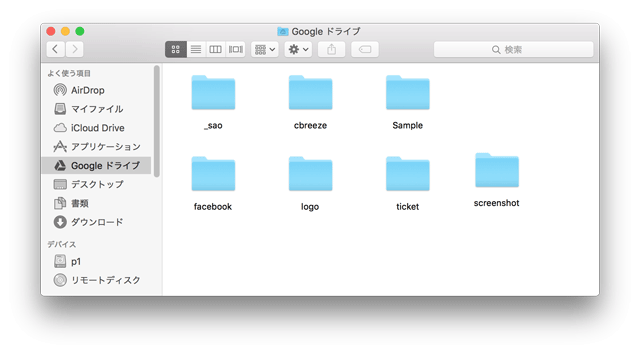
■アプリ
必要なアプリのインストールを完了しました。
html5 Bluegriffon
ftp NextFTP ->Filezilla
Terminal TeraTerm ->Mac Terminal(標準)
photo PhotoshopEl ->Gimp
Office Office2012 ->LibreOffice/OfficeOnline
VideoPlayer WMP ->QuickTime/Movist
Backup HDM ->TimeMashine(標準)
Partition HDM ->DiskUtility(標準)
Browser Chrome
Input IME ->GoogleJapaneseInput
Notepad notepad++ ->Mac Notepad(標準)
ftp NextFTP ->Filezilla
Terminal TeraTerm ->Mac Terminal(標準)
photo PhotoshopEl ->Gimp
Office Office2012 ->LibreOffice/OfficeOnline
VideoPlayer WMP ->QuickTime/Movist
Backup HDM ->TimeMashine(標準)
Partition HDM ->DiskUtility(標準)
Browser Chrome
Input IME ->GoogleJapaneseInput
Notepad notepad++ ->Mac Notepad(標準)
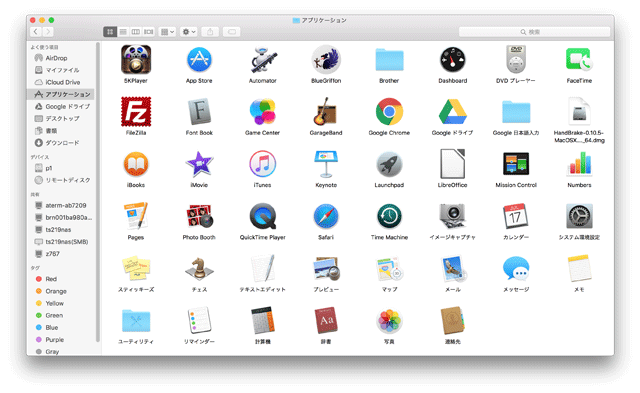
■参考ページ
 「Mac ヘルプ」のページはこちら
「Mac ヘルプ」のページはこちら lifehacker「set-up-and-get-to-know-your-new-mac」のページはこちら
lifehacker「set-up-and-get-to-know-your-new-mac」のページはこちら OS X El
Capitan「APPをインストール/アップデート/アンインストールする」はこちら
OS X El
Capitan「APPをインストール/アップデート/アンインストールする」はこちら Macサポート「Mac でスクリーンショットを撮る方法」のページはこちら
Macサポート「Mac でスクリーンショットを撮る方法」のページはこちら Mac OS X「How to add a URL icon to the Dock」のページはこちら
Mac OS X「How to add a URL icon to the Dock」のページはこちら■結果
MACの初期設定を一通り終えて使い始めました。
Windowsの時と同様、データ(ユーザディレクトリ)をシステムとは別領域に移動しました。
アプリはhtml編集/video再生をメインに保守用を含めて準備完了です。
OSXの画面や操作性はシンプルで合理的で直感的だと感じます。

